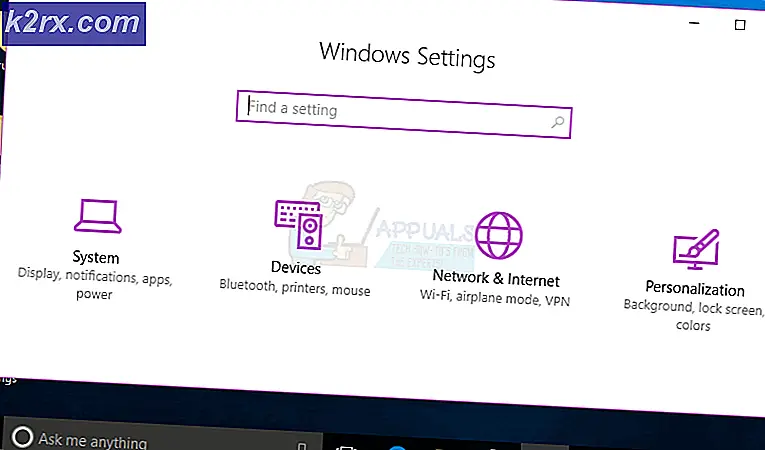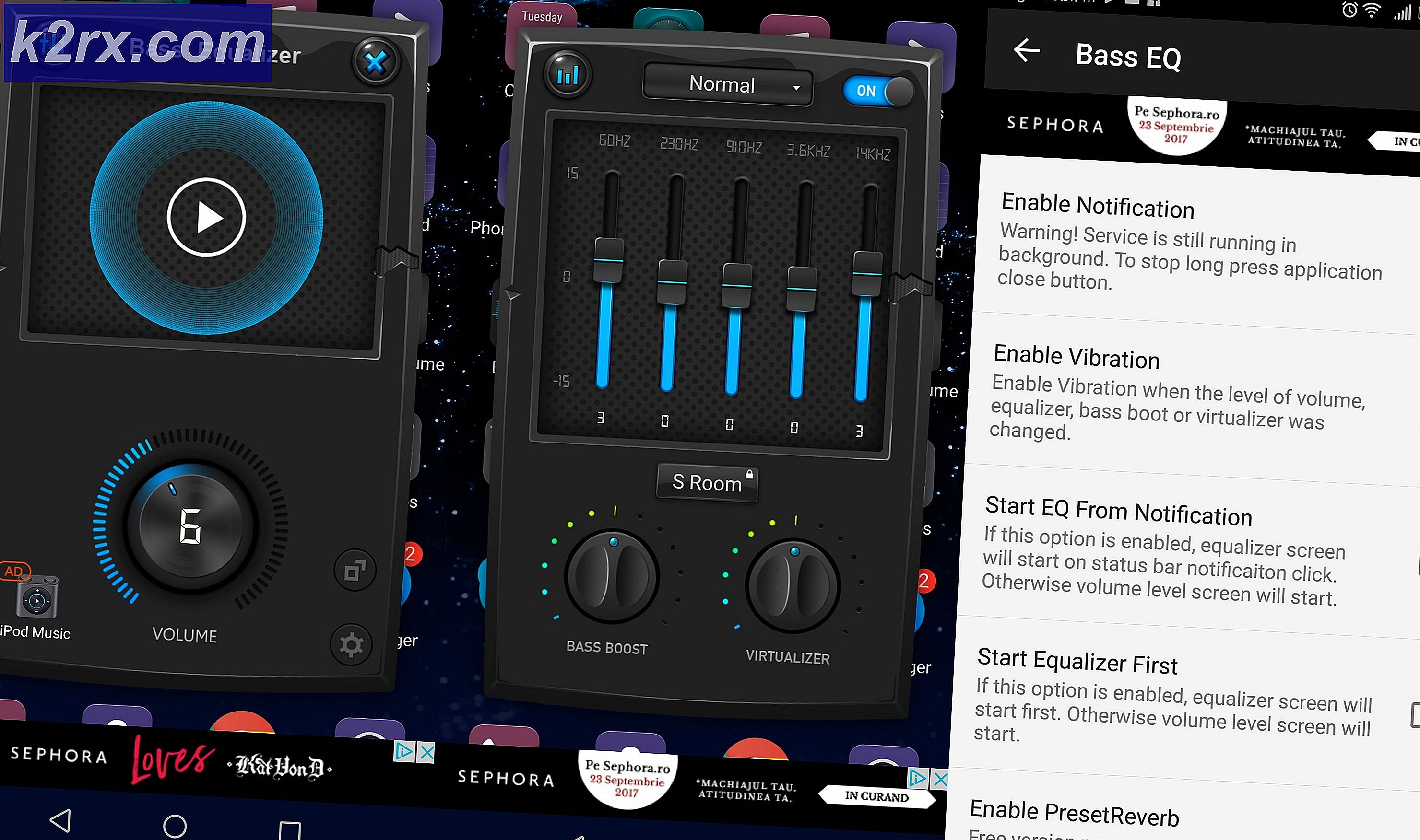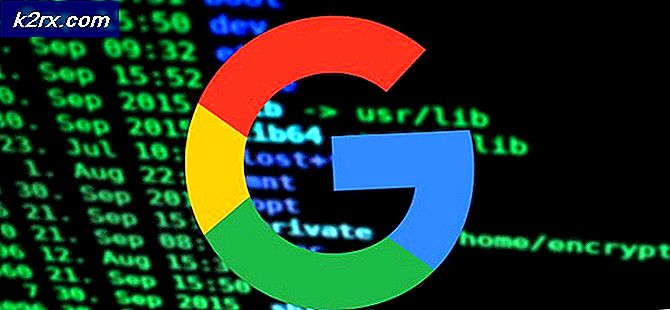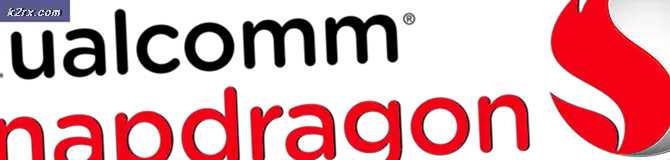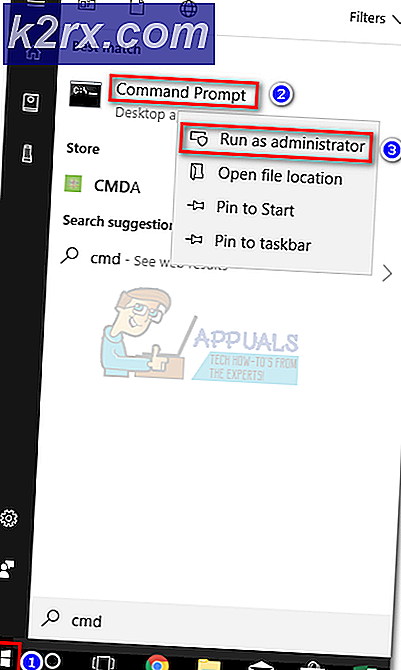Fix: Sistem Proses Tidak Menanggapi
Sistem proses tidak merespons adalah kesalahan umum yang dapat ditemukan pada hampir semua jenis perangkat Android. Model Samsung dan Alcatel tampaknya lebih rentan terhadap pesan kesalahan ini.
Ini bukan fakta yang diberikan, tetapi sebagian besar pengguna telah melaporkan bahwa kesalahan ini terjadi tepat setelah mereka selesai menginstal aplikasi baru. Masalah ini juga terkait dengan memasang aplikasi dari luar Google Play Store.
Karena masalah ini tidak benar-benar memiliki kode kesalahan yang akan membantu kami menentukan penyebabnya, kami dibiarkan untuk menebak apakah kesalahan disebabkan oleh aplikasi yang mogok atau sesuatu yang terjadi jauh di dalam kernel.
Kesalahan ini dimaksudkan untuk memberi sinyal bahwa sebagian perangkat keras atau OS Android itu sendiri tidak menyediakan aplikasi Anda dengan data yang mereka butuhkan.
Karena ada banyak variasi yang akan menyebabkan kesalahan ini, solusinya berlipat ganda. Sebelum kita masuk ke bagian pengaturan, biarkan saya memandu Anda melalui penyebab paling umum yang akan memicu sistem proses tidak merespons kesalahan:
- Konflik perangkat lunak
- Ruang penyimpanan atau memori tidak mencukupi
- Bad sector pada kartu SD
- Aplikasi berbahaya yang dipasang dari sumber tidak dikenal
- ROM kustom tidak dapat diandalkan (hanya perangkat yang di-root)
- Proses sistem vital dipindahkan atau dihapus dengan Link2SD atau aplikasi lain yang serupa (hanya perangkat yang di-root)
Di bawah ini Anda memiliki serangkaian panduan pemecahan masalah dan perbaikan yang akan membantu Anda menentukan penyebabnya dan semoga membuat sistem proses tidak merespons kesalahan. Harap ikuti setiap metode secara berurutan, karena mereka diurutkan berdasarkan frekuensi dan tingkat keparahan. Buat jalan Anda sampai Anda menemukan perbaikan yang berfungsi untuk perangkat Anda.
Metode 1: Pastikan Anda memiliki sumber daya yang cukup
Jika kami mendekati masalah ini dari sudut pandang logis, sangat mungkin OS Android Anda tidak dapat memberikan aplikasi Anda dengan data yang diperlukan hanya karena tidak memiliki sumber daya yang tepat untuk melakukannya.
Saya menyarankan Anda untuk memulai pencarian pemecahan masalah Anda dengan memeriksa apakah Anda memiliki ruang penyimpanan internal yang diperlukan dan RAM gratis untuk perangkat Anda berfungsi dengan benar. Berikut adalah langkah-langkah yang perlu Anda ambil:
- Buka Pengaturan> Memori & Penyimpanan dan pastikan Anda memiliki setidaknya 300 MB ruang kosong pada penyimpanan internal Anda.
- Jika Anda berada di bawah batas itu, hapus data yang di-cache. Jika itu tidak cukup, hapus instalan beberapa aplikasi yang jarang Anda gunakan.
Catatan: Pada beberapa versi Android Anda dapat menghapus semua data cache dengan membuka Pengaturan> Penyimpanan> Data Cache atau Data Tersimpan dan mengetuk Clear Cache . - Buka Pengaturan> Memori & Penyimpanan dan ketuk pada Memori .
Catatan: Pada beberapa versi Android, entri Memori terdapat di dalam Pengaturan> Pengaturan Android . - Anda harus melihat daftar aplikasi dan sejumlah sumber daya yang mereka konsumsi. Ketuk aplikasi berat RAM dan ketuk Force Stop untuk membebaskan beberapa RAM.
- Jelajahi ponsel Anda untuk sementara dan lihat apakah kesalahan muncul kembali.
Metode 2: Melakukan berbagai restart
Kadang-kadang, memperbaiki sistem proses tidak merespons kesalahan adalah dengan me-restart perangkat Anda. Jika Anda bisa, disarankan untuk juga menguras kapasitor untuk mencapai boot bersih.
Jika Anda menerima pesan ini setelah aplikasi ditutup paksa di tengah menginstal, silakan ikuti langkah-langkah berikut:
- Tekan dan tahan tombol Power hingga jendela boot muncul.
- Dari sana, ketuk Restart ( Nyalakan ulang di beberapa perangkat) dan tunggu sampai ponsel Anda naik lagi.
- Jika masalah terus berlanjut, matikan ponsel Anda sepenuhnya dan keluarkan kembali casing ponsel Anda.
- Lepaskan baterai secara fisik dan tahan tombol daya selama sekitar setengah menit. Ini akan menguras sisa listrik dari perangkat keras internal dan kapasitor Anda.
Catatan: Jika Anda memiliki perangkat dengan baterai yang tidak dapat dilepas, coba lakukan pemutusan hubungan baterai yang disimulasikan. Langkah-langkah untuk memaksa reboot jenis ini berbeda dari pabrikan ke pabrikan. Jika menekan dan menahan Volume turun + tombol daya selama 20 detik tidak melakukan trik, lakukan pencarian online pada pemutusan baterai yang disimulasikan + YourPhoneModel .
Metode 3: Pastikan Android Anda sepenuhnya diperbarui
Ini adalah praktik yang baik untuk secara teratur memastikan bahwa perangkat Android Anda sudah diperbarui. Jika tidak, kemungkinan perangkat lunak yang kedaluwarsa menyebabkan sistem proses tidak merespons kesalahan. Berikut cara memastikan perangkat Anda sepenuhnya diperbarui:
- Buka Google Play Store, geser dari kiri ke kanan dan ketuk Aplikasi & game saya.
- Anda harus melihat daftar dengan semua aplikasi yang perlu diperbarui. Perbarui setiap aplikasi ke versi terbaru atau ketuk Perbarui Semua untuk menjadwalkan semuanya untuk memperbarui.
- Buka Pengaturan dan ketuk Pembaruan sistem .
- Ketuk Periksa Pembaruan dan tunggu permintaan diselesaikan. Jika ada pembaruan OS, instal dan tunggu perangkat Anda melakukan reboot.
- Jelajahi perangkat Anda secara normal dan lihat apakah kesalahan muncul kembali.
Metode 4: Melepaskan kartu SD
Kartu SD Anda mungkin saja menjadi alasan mengapa sistem proses tidak merespons kesalahan muncul. Jika kartu SD Anda tidak berfungsi atau hanya memiliki beberapa sektor buruk yang mencegah sistem mengakses informasi yang diperlukan, itu dapat memicu kesalahan ini. Dari apa yang saya dapat kumpulkan, masalahnya jauh lebih umum pada kartu SD yang lebih besar dari 32 GB.
TIP PRO: Jika masalahnya ada pada komputer Anda atau laptop / notebook, Anda harus mencoba menggunakan Perangkat Lunak Reimage Plus yang dapat memindai repositori dan mengganti file yang rusak dan hilang. Ini berfungsi dalam banyak kasus, di mana masalah ini berasal karena sistem yang rusak. Anda dapat mengunduh Reimage Plus dengan Mengklik di SiniCara cepat untuk memeriksa apakah kartu SD Anda menyebabkan masalah ini adalah menghapusnya secara fisik. Setelah dihapus, mulai ulang perangkat Anda. Jelajahi di ponsel Anda dan lihat apakah masalahnya masih ada. Jika ya, pindah ke metode selanjutnya.
Jika masalah tidak muncul, jelas Anda memiliki kartu SD yang tidak berfungsi. Sebelum membuangnya, bersihkan sepenuhnya dan masukkan kembali ke perangkat Anda. Jika masalah tidak terulang setelah penghapusan SD, Anda hanya memiliki serangkaian bad sector.
Metode 5: Boot Up dalam Mode Aman
Terlepas dari versi Android, Anda bekerja dengan, aplikasi pihak ketiga masih mampu membawa perangkat Anda ke penjelajahan. Karena ada laporan kesalahan ini muncul sebagai akibat dari konflik perangkat lunak, mungkin patut dicoba untuk menguji teori ini.
Mem-boot Android Anda dalam Mode Aman akan memastikan bahwa tidak ada aplikasi pihak ketiga yang diizinkan untuk dijalankan. Jika Anda mem-boot up Safe Mode, kesalahan itu akan hilang, sudah jelas bahwa Anda memiliki konflik perangkat lunak. Ikuti langkah-langkah di bawah ini untuk melihat apakah aplikasi menyebabkan kesalahan dan memperbaikinya:
- Dengan perangkat dihidupkan, tekan dan tahan tombol daya hingga menu booting muncul.
- Tekan dan sentuh pada ikon Matikan . Ketuk OK untuk mereboot ponsel Anda dalam Mode Aman
Catatan: Jika prosedur di atas tidak me-reboot ponsel Anda ke Safe Mode, lakukan pencarian online dengan reboot * YourPhoneModel * dalam Safe Mode dan ikuti panduan. - Perangkat Anda harus boot ulang dalam Mode Aman . Anda dapat mengonfirmasi ini dengan memeriksa apakah ikon Mode Aman ada di sudut kiri bawah layar.
- Mainkan dengan perangkat Anda untuk sementara dan lihat apakah masalah muncul kembali.
- Jika kesalahan tidak muncul di Mode Aman, lanjutkan dan hapus instalasi setiap aplikasi yang mungkin telah Anda unduh sekitar waktu masalah ini pertama kali mulai muncul. Saya sarankan Anda memulai dengan menghapus semua aplikasi yang mungkin Anda pasang dari luar Google Play Store.
- Setelah selesai, keluar dari Safe Mode dengan me-reboot perangkat Anda.
Metode 6: Menghapus partisi cache
Sebelum kita melakukan tindakan yang lebih drastis, mari coba hapus partisi cache dan lihat apakah masalahnya sudah diselesaikan. Perlu diingat bahwa menghapus partisi cache tidak akan menghapus data pribadi apa pun dari perangkat Anda. Data yang akan dihapus hanyalah file sistem & aplikasi sementara. Semua data aplikasi Anda akan dihapus, tetapi Google Play Store akan memulihkannya secara otomatis saat Anda menggunakannya kembali. Berikut cara menghapus partisi cache:
- Matikan perangkat Android Anda sepenuhnya.
- Tekan dan tahan tombol Volume Naik + Rumah + tombol Daya . Lepaskan tombol daya saat perangkat bergetar, tetapi tetap menahan kedua tombol lainnya.
Catatan: Jika ini tidak membawa Anda ke dalam Recovery Mode, lakukan pencarian online tentang cara memasuki mode pemulihan + YourPhoneModel - Lepaskan tombol lain saat Anda melihat Layar Pemulihan Sistem Android .
- Gunakan tombol Volume down untuk menavigasi ke bawah dan sorot hapus partisi cache .
- Tekan tombol Daya untuk memilihnya.
- Tunggu prosesnya selesai. Perangkat Anda akan memulai ulang di ujungnya.
Metode 7: Setel ulang pabrik Android Anda
Jika Anda sudah sampai sejauh ini tanpa hasil, hal terakhir yang dapat Anda atasi adalah mengembalikan perangkat ke setelan pabrik. Jika Anda belum menyentuh salah satu file sistem, kemungkinan besar ini tidak akan membuat kesalahan hilang.
Namun perlu diingat bahwa melakukan penyetelan ulang pabrik akan menghapus data pribadi apa pun dari penyimpanan internal. Jika Anda memiliki media pribadi Anda di kartu SD jangan khawatir, data dari sana tidak akan terpengaruh oleh prosedur berikut. Jika Anda tidak memiliki kartu SD, sangat disarankan agar Anda membuat cadangan sebelum melakukan penyetelan ulang pabrik. Dengan mengingat hal ini, berikut cara mengembalikan ponsel Anda ke setelan pabrik:
- Buka Pengaturan dan gulir ke bawah ke Cadangkan & setel ulang .
- Ketuk Cadangkan & Setel ulang dan pastikan kotak di sebelah Cadangkan data saya sudah dicentang. Jika tidak, ketuk dan tunggu untuk membuat cadangan.
- Ketuk Reset data pabrik dan konfirmasikan dengan mengetuk Reset Phone .
- Lakukan konfirmasi terakhir dengan mengetuk Hapus semua .
- Tunggu prosesnya selesai. Perangkat Anda akan melakukan booting ulang pada akhirnya.
Metode 8: Reflash ke ROM saham
Jika reset pabrik tidak membantu, saya hampir yakin Anda telah melakukannya dan mengacaukan dengan beberapa file sistem penting. Saya telah melihat banyak pengguna mengeluh tentang kesalahan ini setelah mereka mencoba memindahkan barang sistem dari penyimpanan internal ke kartu SD.
Tentu saja, Anda tidak akan bisa memindahkan file penting tanpa akses root, yang tanpa perlu dikatakan. Tetapi jika Anda telah di-root dan Anda telah mengacaukan aplikasi seperti Link2SD, sangat mungkin Anda telah melakukan beberapa kerusakan pada OS Android.
Jika itu masalahnya, satu-satunya cara untuk maju adalah mencopot perangkat Anda dan kembali ke ROM persediaan. Jika Anda belum pernah mem-flash perangkat Anda sebelumnya, jangan coba sendiri kecuali Anda tidak benar-benar membutuhkan telepon. Rekomendasi saya pada titik ini adalah membawanya ke teknisi bersertifikat dan meminta flash ulang persediaan.
TIP PRO: Jika masalahnya ada pada komputer Anda atau laptop / notebook, Anda harus mencoba menggunakan Perangkat Lunak Reimage Plus yang dapat memindai repositori dan mengganti file yang rusak dan hilang. Ini berfungsi dalam banyak kasus, di mana masalah ini berasal karena sistem yang rusak. Anda dapat mengunduh Reimage Plus dengan Mengklik di Sini